Xbox – одна из самых популярных игровых консолей. Он был разработан Microsoft и с тех пор считается сильным конкурентом PlayStation и GameCube. Учитывая множество функций, предлагаемых Xbox, нет сомнений в том, почему миллионы людей по всему миру до сих пор используют его.
В этом посте наша главная цель — обсудить больше о как изменить фон Xbox. Если вы задавались этим вопросом, у нас есть необходимое вам руководство здесь. Это может быть очень легко, если вы знаете, какие шаги вам нужно выполнить. Если хотите, вы можете выбрать собственное изображение или использовать сплошной цвет в качестве фона. Независимо от того, используете ли вы мобильное устройство или компьютер, у нас есть для вас учебные пособия.
Содержание: Часть 1. Как изменить фон Xbox с помощью телефона?Часть 2. Как изменить фон Xbox на ПК с USB или без него?Бонус: как записать игровой процесс Xbox без карты захвата?Часто задаваемые вопросы о фоновом режиме Xbox
Часть 1. Как изменить фон Xbox с помощью телефона?
Бывают случаи, когда мы хотим использовать наши изображения в качестве фоновых фотографий для нашей консоли Xbox. К счастью, это возможно и разрешено. Вы можете использовать те, которые уже есть в галерее вашего телефона, или сначала отредактировать их, прежде чем использовать.
Вот как изменить фон Xbox с помощью мобильного телефона.
- Откройте свое мобильное устройство и выберите конкретное изображение, которое вы хотите использовать. Выберите вариант, чтобы отправить его в свою учетную запись OneDrive после редактирования. Вы можете использовать этот сайт – «https://onedrive.live.com/».
- Перейдите в OneDrive и выберите фотографию, которая будет использоваться в качестве фона для Xbox.
- Далее вам нужно найти Xbox, чтобы вы могли найти в нем OneDrive. Найдите фотографию на своем телефоне и нажмите меню «Поделиться», которое вы увидите в верхней части. После этого нажмите «Получить ссылку».
- Скопировав ссылку, перейдите в браузер Microsoft Edge.
- Используя контроллер Xbox, нажмите «значок с тремя полосками». Нажмите «Press and Go», чтобы загрузить выбранное изображение. Нажмите «Загрузить», а затем «Сохранить как». В меню «Вид на Xbox» нажмите «Изображения», а затем «Сохраненные изображения».
- Наконец, вам просто нужно запустить «Проводник моих файлов» и коснуться файла «UserMgr0». Найдите «Сохраненные изображения». Наведите указатель мыши на изображение, которое вы выбрали в качестве фона Xbox, а затем нажмите «Установить как обои».
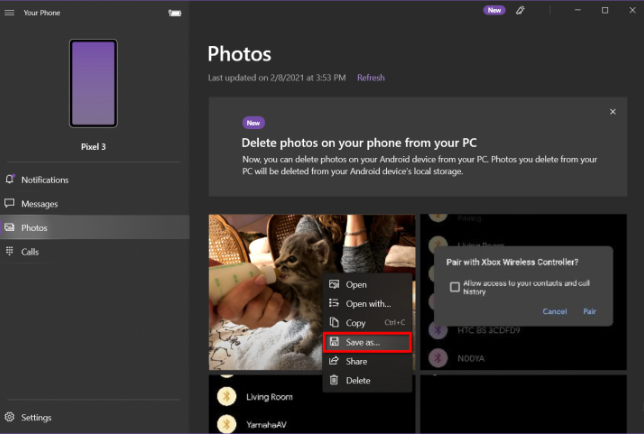
Вышеупомянутый простой способ изменить фон Xbox с помощью телефона! Если вам интересно, как можно сделать то же самое на своем компьютере, как и было обещано, у нас это тоже есть! Перейдите в следующий раздел.
Часть 2. Как изменить фон Xbox на ПК с USB или без него?
При изменении фона Xbox на вашем ПК вы можете попробовать два способа – либо использовать встроенный метод, либо с помощью таких приложений, как TMX. Оба они будут подробно обсуждаться здесь для вашего удобства.
Вариант №1. Изменение фона Xbox через встроенные настройки
Ниже перечислены инструкции по изменению фона Xbox с помощью встроенных настроек Xbox.
- Запустите кнопку Xbox, чтобы выбрать фон. Перейдите в «Профиль и система», затем в «Настройки», выберите «Общие» и, наконец, выберите «Персонализация».
- Нажмите «Мой фон», прежде чем нажать «Мой цвет и фон».
- Вам будут предложены различные варианты выбора фона: сплошные цветные изображения, пользовательские, динамические фоны, игровые изображения, снимки экрана и изображения достижений. Вы можете просто продолжить и выбрать, какой из них вы предпочитаете использовать.
- В качестве дополнительного совета: если вы настроили собственный фон и понимаете, что хотите его удалить, просто нажмите «Удалить пользовательский фон» на Xbox.
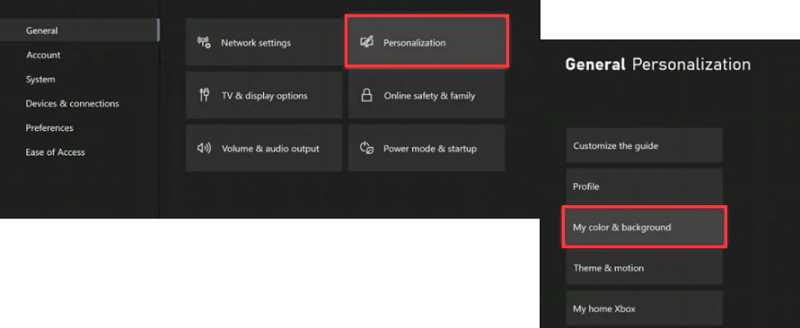
Вариант №2. Изменение фона Xbox с помощью приложений
В этой части мы более подробно рассмотрим, как изменить фон Xbox с помощью таких приложений, как ТМХ или Microsoft Edge. Другие пользователи считают более выгодным их использование по сравнению со встроенными настройками, поскольку доступно больше возможностей настройки.
Ниже мы будем использовать TMX в качестве примера.
- На своем компьютере откройте Xbox. В меню найдите пункт «Магазин» и щелкните его.
- Используя панель поиска, введите TMX. Вам необходимо установить это на свой Xbox соответственно.
- После успешной установки вы теперь можете выбрать, какие из доступных популярных фонов или тем вы можете использовать.
Независимо от того, какой вариант изменения фона Xbox на вашем ПК вы выберете, этот процесс должен быть для вас очень простым, учитывая подробные руководства, которыми мы поделились в этом разделе.
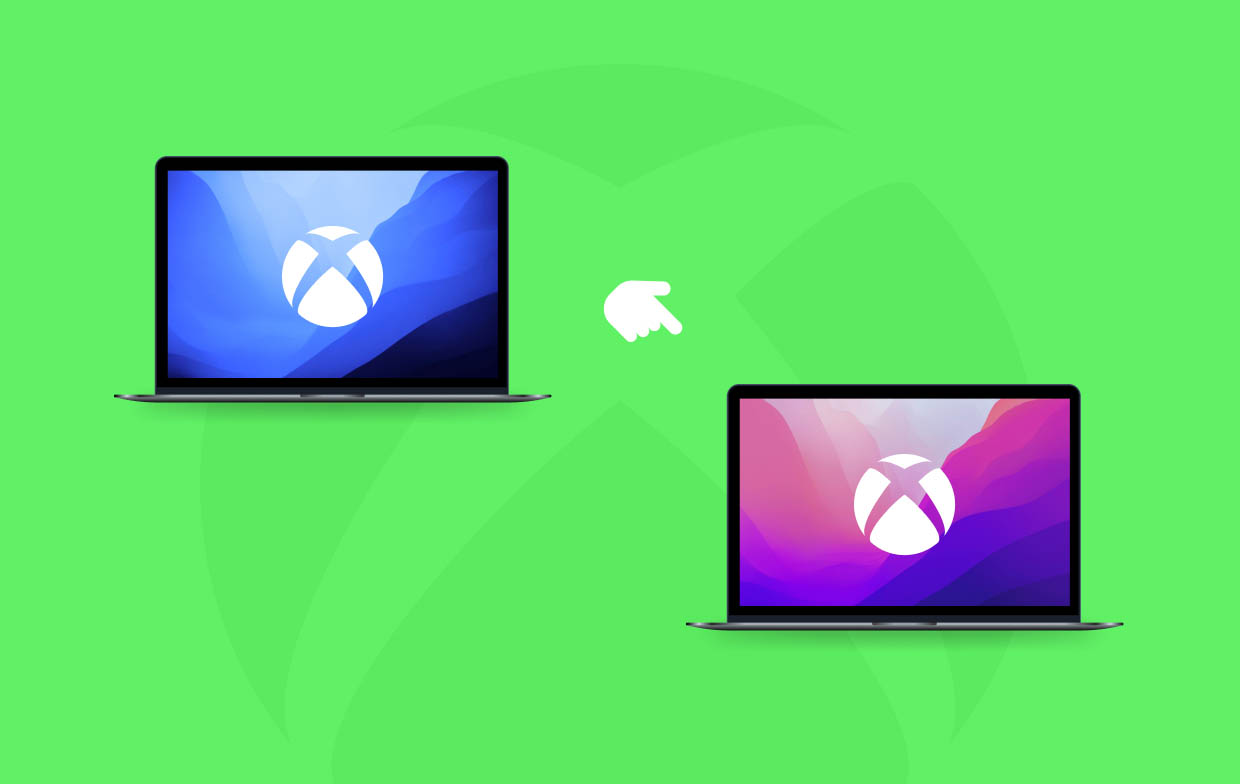
Бонус: как записать игровой процесс Xbox без карты захвата?
На тот случай, если вы хотите запечатлеть свой лучший игровой процесс при использовании Xbox, вы можете прибегнуть к методу, который не требует использования карты захвата — используя профессиональные приложения, такие как iMyMac программа записи экрана. С помощью этой программы вы можете легко записать свой экран и даже захватить вашу веб-камеру или аудио, если хотите. Он имеет расширенные меню для редактирования и аннотирования, а также другие функции, которыми вы можете воспользоваться. Его можно легко установить на ПК с ОС Windows и Mac, и он имеет простой и интуитивно понятный пользовательский интерфейс.
Получите бесплатную пробную версию прямо сейчас! Обычный Мак Mac серии M Получите бесплатную пробную версию прямо сейчас!
После того, как мы рассказали, как изменить фон Xbox, мы теперь расскажем, как вы можете делать запись экрана с помощью iMyMac:
- Установите приложение на свой компьютер. Открыв, перейдите в меню «Видеорегистратор».
- Определите предпочитаемую область записи и другие настройки.
- Настройте параметры звука по своему вкусу. Вы можете записывать только звук с микрофона или системы или записывать их одновременно.
- Нажмите «Начать запись», когда все будет готово.
- По завершении нажмите красную кнопку «Стоп», и запись должна быть сохранена на вашем компьютере.
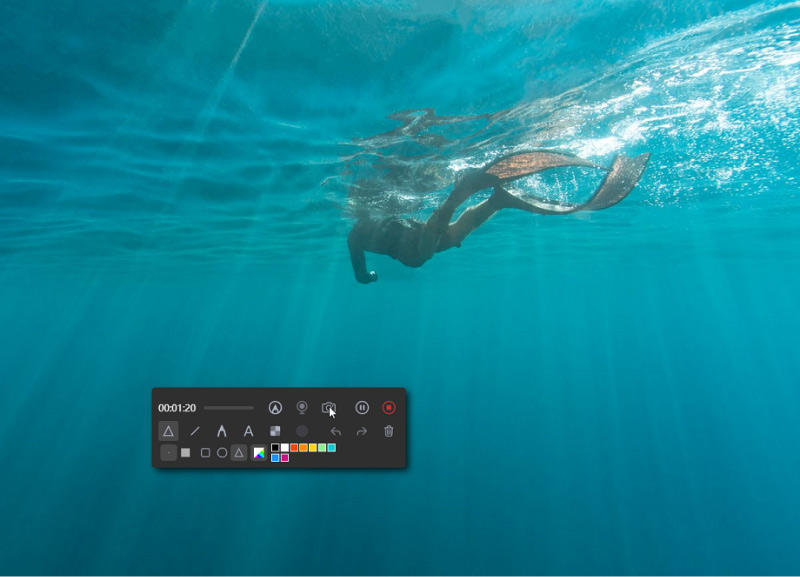
Часто задаваемые вопросы о фоновом режиме Xbox
- Как поставить собственный фон на Xbox?
Если вы используете свой компьютер, вы можете добавить собственный фон, скопировав определенное изображение с внешних дисков и подключив их к Xbox.
- Есть ли приложение Xbox для изменения фона?
Да! Вы можете использовать такие приложения, как TMX или Microsoft Edge, на Xbox, чтобы менять фон на компьютере.
- Как включить разрешение фонового приложения для Xbox?
На ПК с Windows вы можете перейти в «Фоновые приложения» из «Настройки». Убедитесь, что меню «Разрешить приложениям работать в фоновом режиме» включено. Вы можете выбрать, какие приложения и службы включить, нажав кнопку «Выбрать, какие приложения могут работать в фоновом режиме».
- Как сохранить изображение на Xbox One?
Существует несколько способов сохранить изображение на Xbox One. Вы можете получить их с внешних драйверов, таких как USB, с мобильных телефонов, компьютеров и т. д.



